
Expander
Expanderでは、設定値以下の信号をより小さくして、ダイナミックレンジを拡大します。圧縮率を大きくするとゲートのような動作になり、設定値以下の信号は出力されなくなります。このLessonでは、ドラムのデータの音がドンと鳴っている部分と鳴っていないところの差がつくようにしてみましょう。
編集前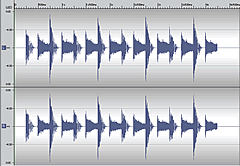
編集後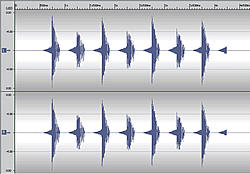
*編集前と編集後の違いは、ステレオヘッドフォンで試聴するとよりその効果がわかりやすくなります。
操作手順
- データを読み込みます。
- 範囲選択します。
*データ全体にエフェクトをかける場合には、範囲選択する必要はありません。 - エフェクターに「Expander」を設定します。
加工メニュー「エフェクト」から「Expander」を選んでクリックするか、または、プレイパネルにあるEffectボタンをクリックすると表示されるリストから「Expander」を選んでください。

ワンポイントアドバイス
ミキサーのINSERT(インサート)セクションからオーディオデータの出力に対してリアルタイムにエフェクトをかけることもできます。
詳しくは「ミキサーについて」内の「ミキサーからリアルタイムエフェクトをかける」をご参照ください。 -
データに合う値が決まったら「OK(実行)」をクリックします。波形が変化したことが確認できます。
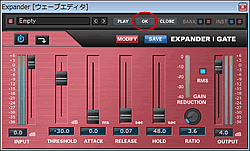
- 聴いてみましょう。
処理実行後、データを元に戻したい場合は「編集」メニューから「元に戻す」をクリックしてください。
*データ保存後は元に戻りません。
- 保存します。
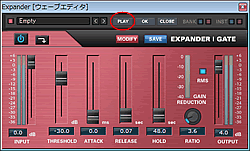
ワンポイントアドバイス
Expander(エクスパンダー)には、プリセットはありませんが、ここでは、ドラムデータを太くする設定をご紹介します。
気に入ったプリセットがない場合、お好みのプリセットを作成することが可能です。プリセット作成方法につきましては、Q&A「プリセットの保存(SAVEボタン)」 、「プリセットの保存(既存のプリセットをコピーして編集する)」をご参照下さい。
また、プリセットの初期化につきましてはQ&A「プリセットの初期化」をご参照下さい。
